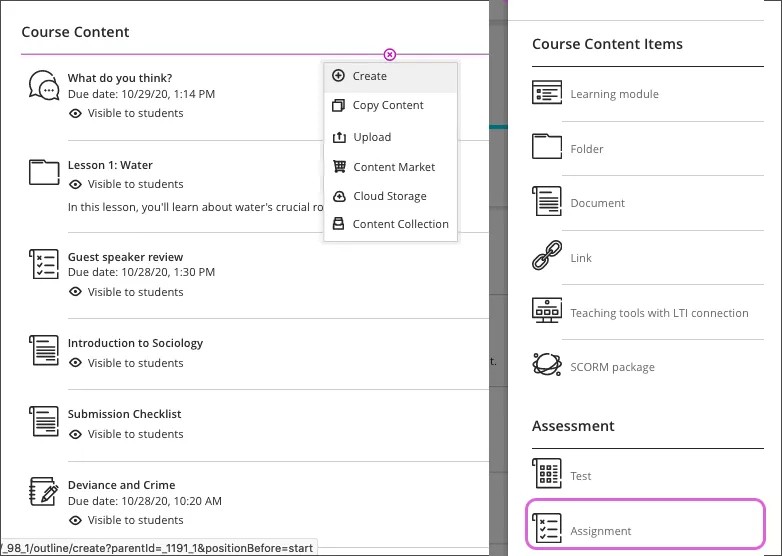In Ihren Blackboard-Kursen können Sie verschiedene Arten von Inhalten hinzufügen, darunter Online-Vorlesungen, Multimediaelemente, Tests, Übungen und Links zu Websites und Social Media.
Inhaltstypen
Die Erstellung Ihres Kurses beginnt auf der Seite Kursinhalt. Sie werden merken, dass es ganz einfach ist, neue Funktionen kennenzulernen und Aktionen durchzuführen.
Wählen Sie das Pluszeichen dort aus, wo Sie Inhalt hinzufügen möchten. Wählen Sie Erstellen im Menü aus, um das Fenster Element erstellen zu öffnen.
Diese Tabelle enthält eine Beschreibung der Materialien, die Sie hinzufügen können.
| Inhaltstyp | Beschreibung |
|---|---|
| Lernmodul | Ein Lernmodul hilft den Teilnehmern, in die Lektion bzw. das Konzept einzutauchen, die bzw. das Sie unterrichten. Wenn Sie ein Lehrbuch oder andere Materialien als Grundlage für Ihren Kurslehrplan verwenden, sind Module eine effektive und logische Möglichkeit, Inhalte zu gruppieren, um sie an das Unterrichtstempo dieser Materialien anzupassen. |
| Ordner | Sie können zwei Ebenen von Ordnern erstellen, um Ihre Inhalte zu organisieren. Nachdem Sie bereits zwei Ordnerebenen haben, können Sie keine dritte Ebene erstellen oder einen Ordner in den Ordner der zweiten Ebene hochladen. Verwenden Sie Ordner, um den Scrollaufwand zu verringern und den Teilnehmern die Suche nach Materialien zu erleichtern. |
| Dokument | Sie können eine Seite mit dem Namen Dokument erstellen und Text, Audio, Video, Dateien und Bilder hinzufügen. |
| Link | Sie können Verknüpfungen zu einer externen Website oder Ressource erstellen. |
| Lehrwerkzeuge und Content Market | Dank der LTI-Technologie können Inhalte der Partnerverlage von Blackboard, wie Macmillan und Jones & Bartlett, einfügen. LTI ist eine Initiative des IMS Global Learning Consortium zur nahtlosen Integration extern gehosteter webbasierter Lerntools in Kurse. Die Werkzeuge müssen von Ihrer Institution zur Verfügung gestellt werden. Weitere Informationen zum Hinzufügen von Inhalten aus externen Quellen |
| SCORM-Paket |
SCORM-Pakete sind webbasierte Inhalte, die in einer komprimierten ZIP-Datei gesammelt werden, die im Content Player entpackt und wiedergegeben werden kann. Einzelne Komponenten oder Gesamtpakete werden Ihnen in der Regel von Schulen, Verlagen, kommerziellen Unternehmen oder anderen Quellen zur Verfügung gestellt. |
| Test | Sie können mit Tests das Wissen der Teilnehmer prüfen. Sie können Fragentypen hinzufügen, beispielsweise Essay-Fragen, Lückentexte mit einer Lücke oder mit mehreren Lücken, Mehrfachauswahl (Multiple-Choice), Zuordnungen, Mehrfachantwort und Wahr/Falsch-Fragen. |
| Aufgabe | Sie können benotete Kursmaterialien erstellen und die Noten sowie Feedback für jeden Teilnehmer oder jede Teilnehmergruppe separat verwalten. |
| Diskussion | Sie können einen Link zu einer Diskussion neben thematisch ähnlichem Inhalt einfügen. Sie können beispielsweise eine Datei hinzufügen, die von Teilnehmern gelesen werden soll. Anschließend können Sie, wenn die Teilnehmer im Rahmen von Diskussionen reagieren sollen, einen Link für eine leichte Beteiligung an Diskussionen hinzufügen. |
| Tagebuch | Sie können einen Link zu einem Tagebuch neben thematisch ähnlichem Inhalt einfügen. Fügen Sie eine Eingabeaufforderung hinzu, über die Sie die Erwartungen und Leitlinien festlegen und den Teilnehmern den Einstieg erleichtern. |
| Datei | Wählen Sie die Option Hochladen, um nach Dateien auf Ihrem Computer zu suchen. Diese werden in der Inhaltsliste angezeigt. Die Teilnehmer wählen einen Dateinamen aus, um diese herunterzuladen. Sie können zudem einen Ordner erweitern oder erstellen und Ihre Dateien hochladen. Unterstützte Dateitypen sind DOC, DOCX, HTM, HTML, MP3, MPG, PDF, PPT, PPTX, XLS, XLSX, RTF, TXT, ZIP und die meisten Bilddateitypen. |